PHP 편집자 Baicao가 Win10 Home Edition의 안전 모드에서 계정을 전환하는 방법을 소개합니다. 안전 모드는 시스템에 문제가 있는 경우 문제를 해결할 수 있는 시스템 시작 방법입니다. 안전 모드에서는 하나의 기본 관리자 계정만 사용할 수 있지만 몇 가지 간단한 단계에 따라 다른 계정으로 전환할 수 있습니다. 아래에서 구체적인 조작 방법을 살펴보겠습니다!
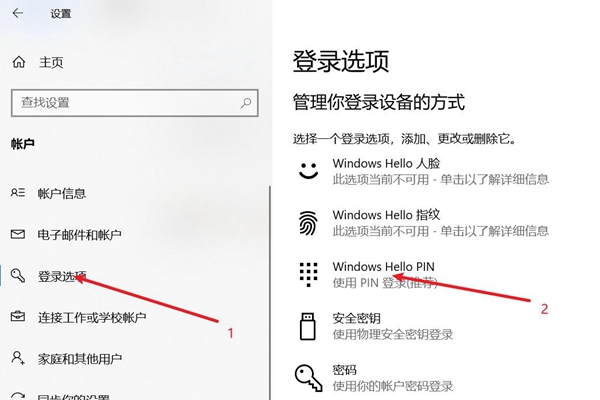
1. 컴퓨터에 두 명 이상의 사용자가 생성되어 있는지 확인하세요.
2. 설정 애플리케이션을 열고 "계정" 옵션을 선택하세요.
3. "계정" 인터페이스에 들어가기 전에 왼쪽 탐색 모음에서 "가족 및 기타 구성원"을 클릭한 다음 오른쪽에 있는 "이 컴퓨터에 다른 구성원 추가"를 선택하여 새 계정을 설정해야 합니다.
4. 새 계정 설정을 완료한 후 컴퓨터 바탕 화면으로 돌아가 왼쪽 하단에 있는 "Windows" 로고를 마우스 오른쪽 버튼으로 클릭한 다음 "종료 또는 로그오프" >
5. 이때 컴퓨터는 로그인 화면으로 이동합니다. 이 페이지 하단에는 생성된 모든 사용자 목록이 표시됩니다. 필요한 계정을 선택하고 해당 비밀번호를 입력하면 원활하게 로그인할 수 있습니다.
6. 위 방법이 너무 번거롭다면 키보드 단축키 Win+L을 눌러 잠금 화면으로 들어간 다음 잠금 화면 내에서 계정을 전환할 수도 있습니다.
위 내용은 Windows 10 Home 안전 모드에서 사용자를 전환하는 방법의 상세 내용입니다. 자세한 내용은 PHP 중국어 웹사이트의 기타 관련 기사를 참조하세요!